Google Maps to jedno z najpopularniejszych narzędzi nawigacyjnych umożliwiające łatwe znalezienie drogi do konkretnej firmy lub organizacji. Z pomocą wizytówki Google Moja Firma można bezproblemowo znaleźć daną destynację i do niej dotrzeć w określonym przez system czasie. Jeśli zastanawiasz się, w jaki sposób dodać dowolne miejsce na Google Maps i uczynić je dostępnym dla milionów użytkowników, poprawiając jednocześnie lokalne SEO – ten artykuł jest właśnie dla Ciebie!
Procedura dodania miejsca do Google Maps w 7 prostych krokach
Poniżej przedstawiamy procedurę dodania miejsca do Google Maps w 7 prostych krokach.
Krok 1: Zaloguj się na swoje konto Google
Aby dodać miejsce na Google Maps, musisz zalogować się na swoje konto Google. Jeśli jeszcze go nie masz – zarejestruj się.
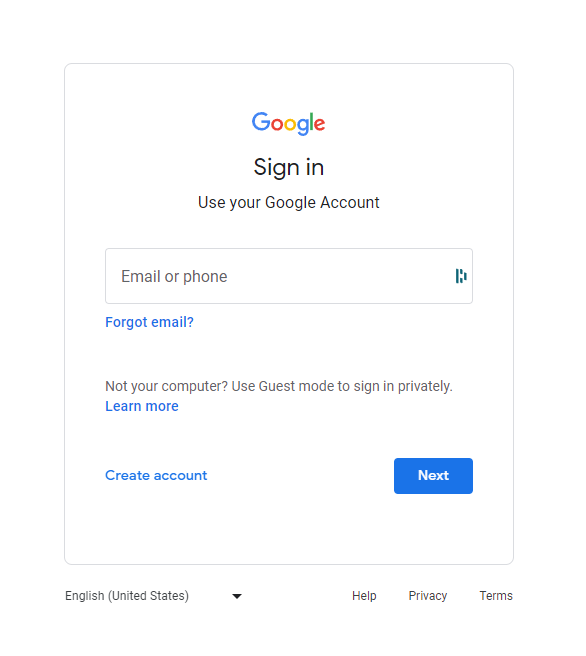
Zdj 1. Logowanie do konta Google.
Źródło: https://accounts.google.com/
Krok 2: Otwórz Google Maps
Przejdź do strony głównej Google Maps. Możesz to zrobić poprzez wpisanie „Google Maps” w wyszukiwarce Google lub przejść bezpośrednio na maps.google.com.
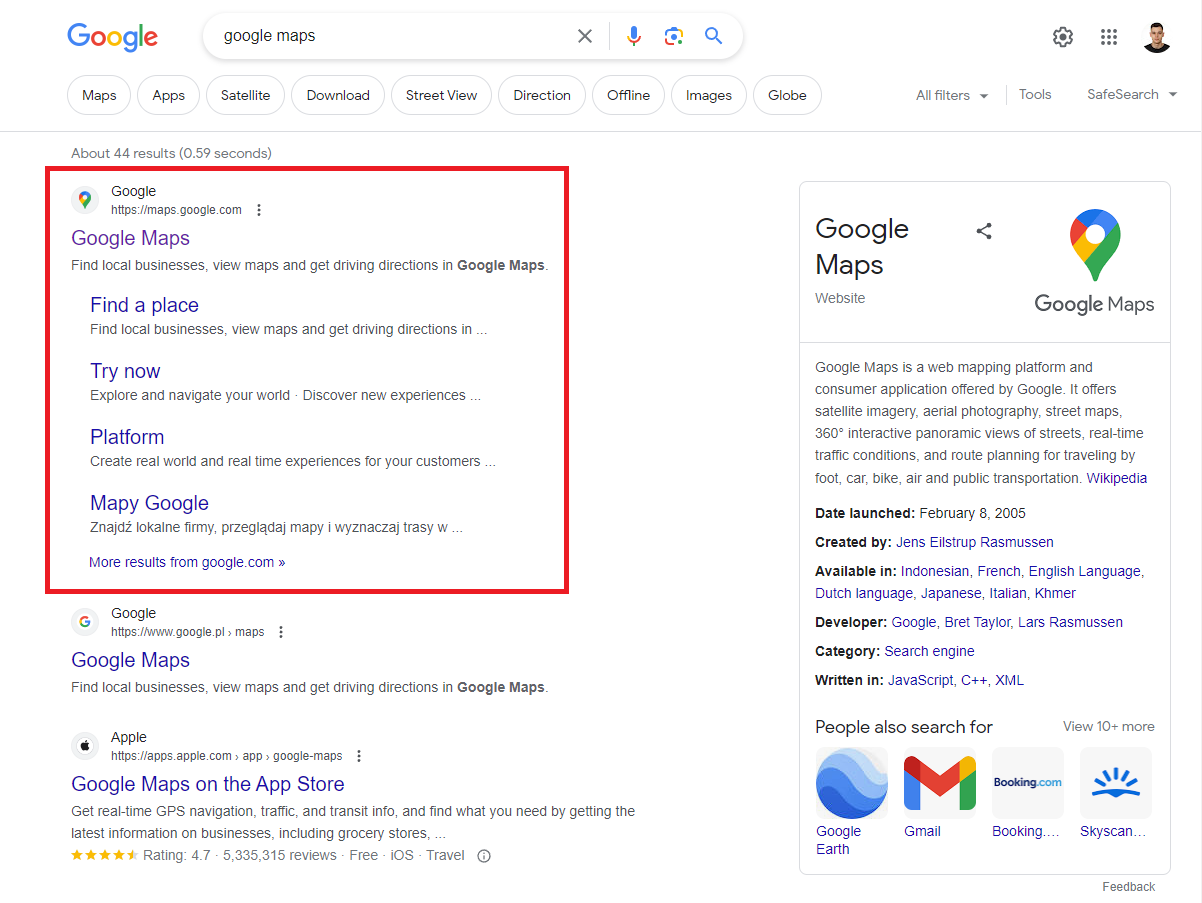
Zdj 2. Wyszukiwanie strony głównej Google Maps.
Źródło: https://www.google.com/
Krok 3: Znajdź miejsce na mapach
Przeszukaj mapy Google, aby znaleźć miejsce, które chcesz dodać lub zaktualizować. W tym celu wpisz nazwę lokalizacji w wyszukiwarce lub znajdź konkretny obszar, przesuwając mapę za pomocą kursora.
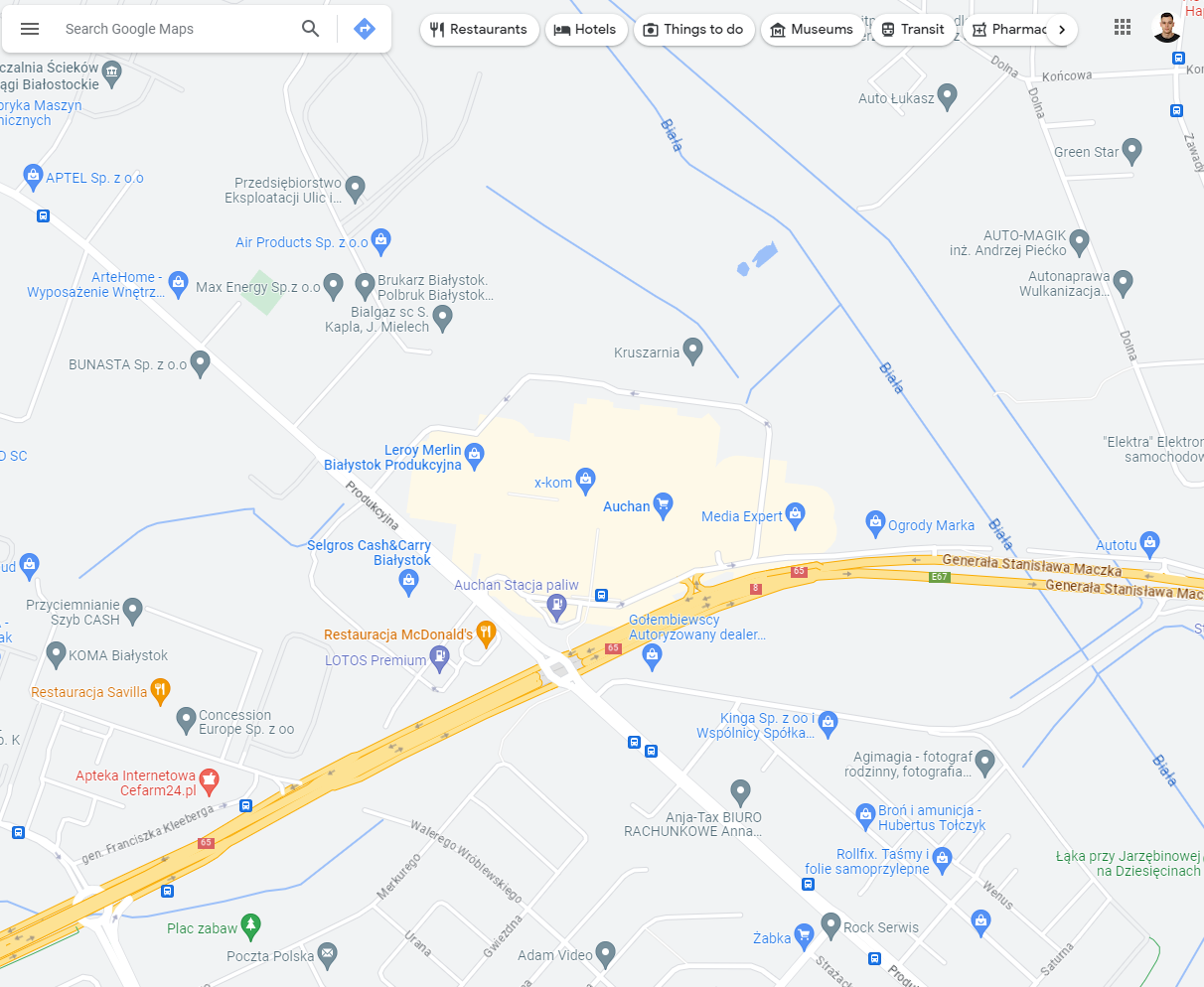
Zdj 3. Określenie miejsca na Mapach Google.
Źródło: https://www.google.com/maps/
Krok 4: Kliknij przycisk „Dodaj brakujące miejsce”
W lewym górnym rogu interfejsu Google Maps znajdziesz trzy poziome paski. Po ich kliknięciu, rozwijane menu pojawi się na ekranie. Znajdziesz tutaj opcję „Dodaj brakujące miejsce”. Kliknij na nią.
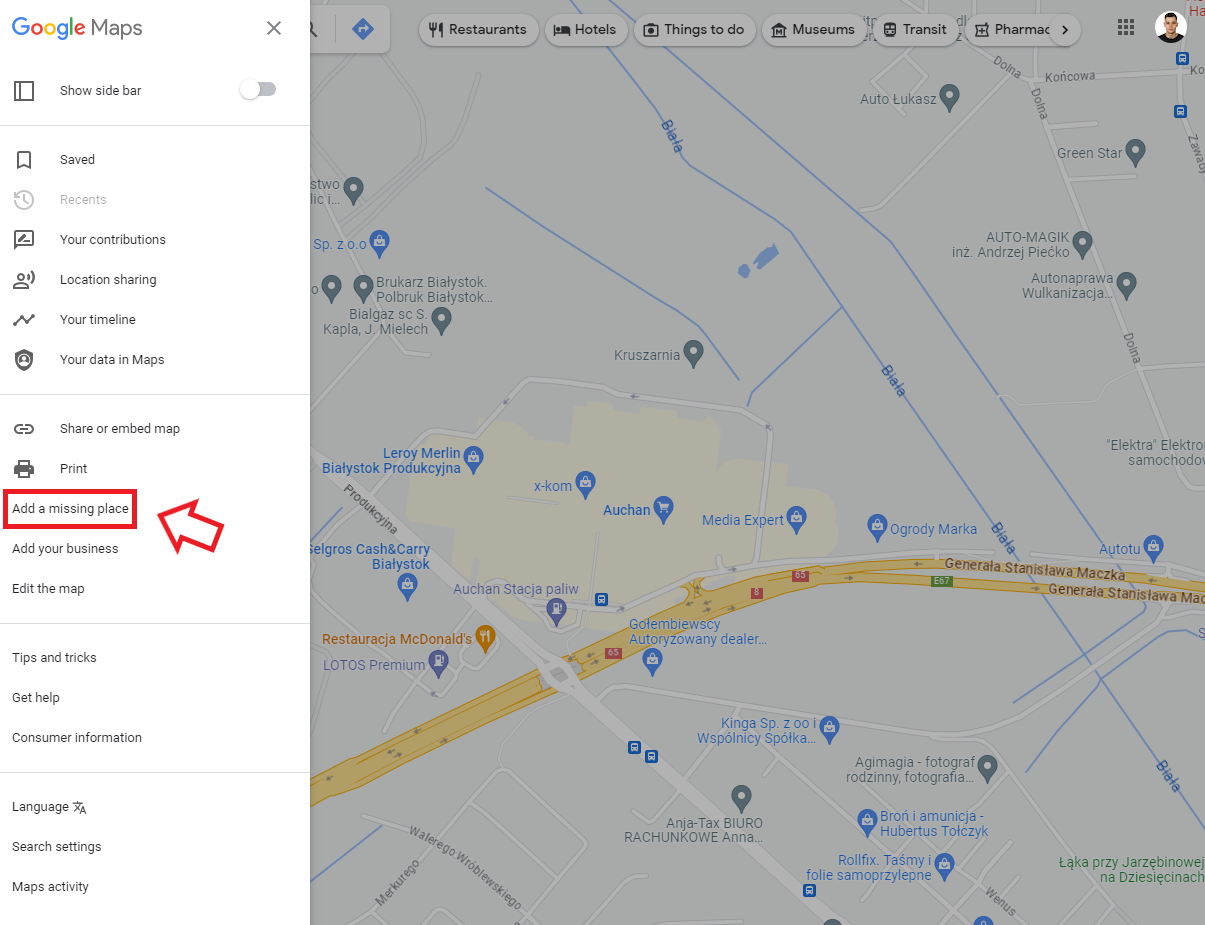
Zdj 4. Dodanie brakującego miejsca do Map Google.
Źródło: https://www.google.com/maps/
Krok 5: Wypełnij informacje o miejscu
W tym kroku zostaniesz poproszony o podanie informacji o miejscu, które chcesz dodać.
Wypełnij wszystkie najważniejsze pola:
- nazwa miejsca,
- adres,
- numer telefonu,
- strona internetowa,
- godziny otwarcia.
Im więcej informacji podasz, tym łatwiej będzie użytkownikom znaleźć dane miejsce.
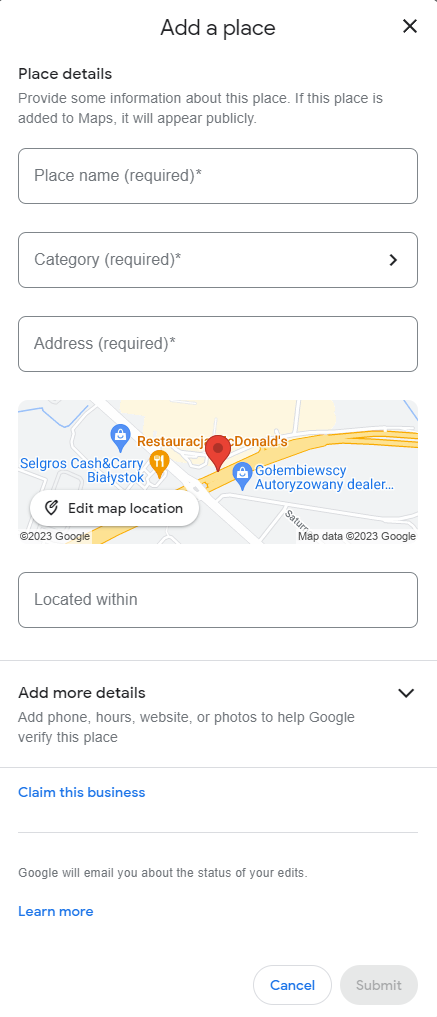
Zdj 5. Wypełnienie najważniejszych informacji w Google Maps.
Źródło: https://www.google.com/maps/
Krok 6: Dodaj zdjęcia i opisy
Dodaj zdjęcia pokazujące dane miejsce w jak najlepszym świetle. Zachęcamy również do dodania opisu, w którym przedstawisz wybraną lokalizację, jej atrakcje i inne ważne informacje (np. dostępność parkingu).
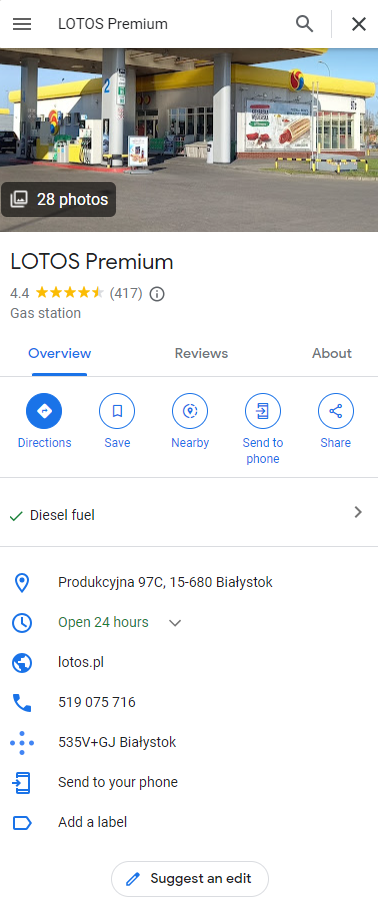
Zdj 7. Zdjęcie i niezbędne opisy wizytówki w Mapach Google.
Krok 7: Zweryfikuj i opublikuj
Przed opublikowaniem Twojego miejsca Google poprosi o weryfikację informacji. Sprawdź, czy wszystko jest poprawne i zgodne z rzeczywistością. Następnie kliknij przycisk „Opublikuj”. Twoje miejsce zostanie teraz dodane do Google Maps. Pamiętaj, że niektóre destynacje mogą wymagać dodatkowej weryfikacji, szczególnie jeśli są to firmy.
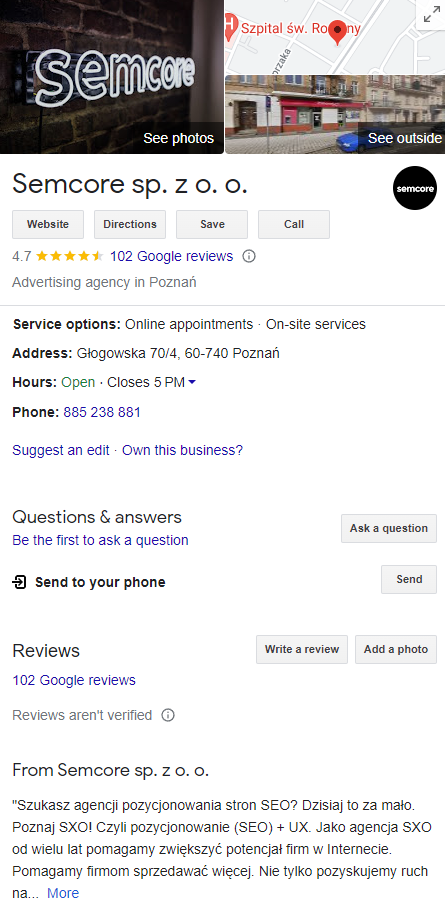
Zdj 8. Opublikowane miejsce w Google Maps.
Dlaczego warto założyć wizytówkę Google Moja Firma?
Zalety założenia wizytówki Google Moja Firma:
- Widoczność w wyszukiwarce Google – wizytówka Google Moja Firma pozwala Twojemu przedsiębiorstwu na pojawienie się w wynikach wyszukiwania Google, zarówno na karcie „Wyniki lokalne” jak i w obrębie ogólnopolskich wyszukiwań. W konsekwencji Twoja firma będzie bardziej widoczna dla potencjalnych klientów, szukających usług lub produktów w wybranej okolicy (wiąże się to z pozycjonowaniem lokalnym).
- Informacje kontaktowe i godziny otwarcia – w wizytówce Google Moja Firma możesz udostępnić ważne informacje o swojej organizacji (np. adres, numer telefonu, strona internetowa i godziny otwarcia). Dzięki temu potencjalni klienci skontaktują się z Tobą w łatwy sposób za pośrednictwem organicznych wyników wyszukiwania w Mapach (tzw. lokalny 3-pack).
- Opinie i oceny klientów – wizytówka Google Moja Firma umożliwia klientom zostawianie opinii i ocen Twojej firmy. Pozytywne recenzje przyciągają nowych interesantów i budują zaufanie do Twojej marki. Ponadto regularne sprawdzanie i odpowiednie reagowanie na opinie klientów pomaga w doskonaleniu obsługi konsumentów oraz swoich usług.
Warto również wspomnieć, iż Google Moja Firma udostępnia również statystyki dotyczące wyświetleń, kliknięć i recenzji Twojej wizytówki. Dzięki temu możesz monitorować efektywność swojej obecności online i dostosowywać działania marketingowe w oparciu o konkretne dane.
Reasumując, założenie wizytówki Google Moja Firma to świetny sposób na zwiększenie widoczności Twojej firmy w wyszukiwarce Google, ułatwienie klientom kontaktu z Tobą oraz budowanie pozytywnego wizerunku marki poprzez recenzje i oceny.
FAQ – najczęstsze pytania i odpowiedzi
Poniżej przedstawiamy najczęstsze pytania i odpowiedzi w tematyce widoczności na Google Maps.
1. Jak mogę poprawić widoczność mojego biznesu na Google Maps?
W pierwszej kolejności zacznij od utworzenia lub weryfikacji profilu swojego biznesu Google Moja Firma. Powinieneś w tym przypadku podać dokładne dane kontaktowe, godziny otwarcia oraz informacje o Twojej działalności. Poproś także klientów, aby wystawili opinie na temat działania Twojego przedsiębiorstwa, ponieważ może to wpłynąć na widoczność w wynikach wyszukiwania i przekonać klientów do dokonania transakcji.
2. Jak mogę dodać lub edytować zdjęcia mojego biznesu na Google Maps?
Aby dodać lub edytować zdjęcia swojego biznesu na Google Maps, zaloguj się na konto Google Moja Firma, znajdź daną instytucję na mapie, a następnie kliknij na zakładkę „Zdjęcia”. Możesz w tym przypadku przesyłać nowe fotografie lub edytować istniejące, dodając opisy i tagi. Pamiętaj, żeby przestrzegać wytycznych dotyczących treści, które są odpowiednio związane z Twoim biznesem.
3. Jak mogę zaktualizować informacje o godzinach otwarcia mojego biznesu na Google Maps?
Aby zaktualizować informacje o godzinach otwarcia firmy na Google Maps, zaloguj się na konto Google Moja Firma i znajdź swoje przedsiębiorstwo na mapie. Następnie przejdź do zakładki „Informacje” i edytuj odpowiednie pola dotyczące godzin otwarcia. Podawaj aktualne godziny, aby uniknąć nieporozumień w związku z obsługą klientów.
4. Jak mogę usunąć lub zgłosić błędne informacje o moim biznesie na Google Maps?
Jeśli masz wątpliwości co do informacji o swoim biznesie na Google Maps lub odkryłeś błędne dane, możesz bezproblemowo zgłosić problem do Google. W tym celu zaloguj się na konto Google Moja Firma, znajdź swoją organizację na mapie, a następnie kliknij na opcję „Zgłoś problem” lub „Edytuj informacje”.
5. Czy mogę monitorować statystyki i wyświetlenia mojego biznesu na Google Maps?
Tak, Google Maps udostępnia narzędzia do monitorowania statystyk i wyświetleń Twojego biznesu. Możesz śledzić liczbę wyświetleń, kliknięć, zapytań o dojazd oraz innych aktywności związanych z Twoją firmą. Pozwoli to ocenić efektywność i popularność danego miejsca na platformie Google Maps.

swój potencjał z

marketing działa.

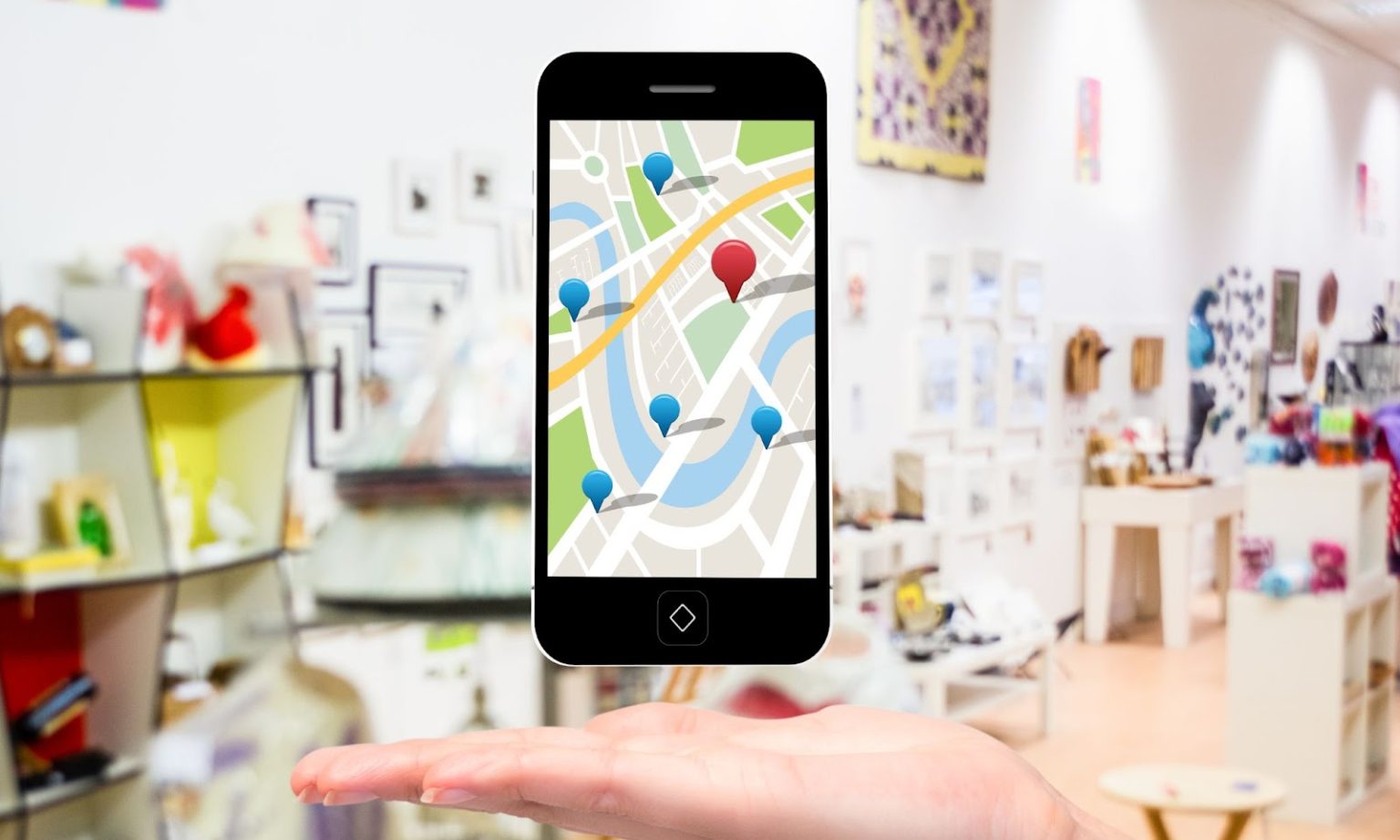


















![Najpopularniejsze platformy e-commerce w Polsce – ranking [TOP 11]](https://semcore.pl/wp-content/uploads/2024/07/q-36-150x150.jpg)




